如何阻止 win10 自动更新到 win11?如果您在使用 win10 系统,却频频收到 win11 的更新提示,这可能会让人无比烦恼。想要永久关闭 win11 的自动更新并不困难,本指南由 php小编草莓精心编写,将逐步指导您完成所需的简单操作。
具体操作如下:
1、编辑组策略控制面板打开方法,可以使用Windows搜索,输入【组策略】,或打开运行(Win+R),输入【gpedit.msc】;
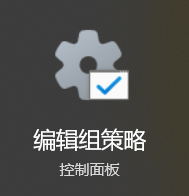
2、本地组策略编辑器窗口,依次展开到以下位置【计算机配置 - 管理模板 - Windows 组件 - Windows 更新 - 管理从 Windows 更新提供的更新】;
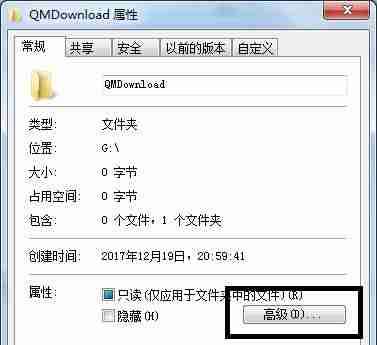
3、然后,找到并双击打开【选择目标功能更新版本】;
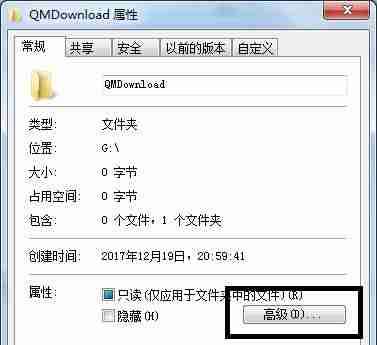
4、选择目标功能更新版本窗口,修改为【已启用】,在下方输入【Windows 10】和【21H2】,确定保存后,系统将不再接收Win11相关的更新。
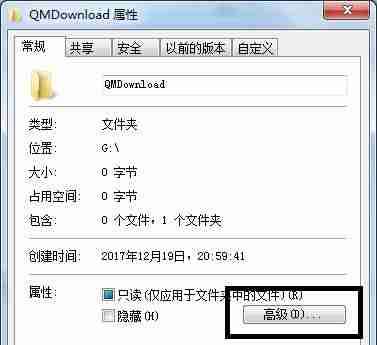
以上就是怎么禁止Win10更新Win11 Win10设置不更新Win11的方法的详细内容,更多请关注资源网之家其它相关文章!







发表评论:
◎欢迎参与讨论,请在这里发表您的看法、交流您的观点。